Face ID не работает на iPhone X – что делать?
Владельцы нового iPhone X столкнулись с рядом проблем во время использования флагмана: у кого-то смартфон переставал работать на холоде на некоторое время, кто-то заметил зеленую линию на OLED-дисплее, также много пользователей столкнулись с тем, что функция Face ID не работает на iPhone X время от времени. Из-за этого айфон X не распознает лицо своего владельца. Такое обилие проблем с новым гаджетом очень расстраивает. Тем не менее, для некоторых из них есть решение в виде программы Tenorshare ReiBoot.

Почему iPhone X не распознает лицо?
Самые частые случаи, когда Face ID не работает на айфон 10, зафиксированы после установки обновления iOS 12. Непонятно, почему апдейт сказался так на работе функции распознавания лица. Но есть случаи, когда айфон X не распознает лицо и на более ранних версиях iOS. Ниже мы расскажем несколько способов, которые помогут восстановить правильную работу функции Face ID.
Что делать, если Face ID не сработал на iPhone X?
1 способ - перезапуск
Самый распространенный способ решения iOS-проблем – это перезагрузка. Если функция Face ID недоступна, используете кнопку выключения питания/блокировки, перезагрузите ваше устройство и проверьте снова, как работает функция распознавания лица.
2 способ - DFU режим
Еще один рабочий метод - перевод в DFU режим.
Как войти в DFU-режим на iPhone X
1. Подключите ваш iPhone X к компьютеру с помощью кабеля USB.
2. Откройте программу iTunes (используйте всегда самую новую версию программы).
3. Одновременно нажмите и удерживайте около 10 секунд боковую кнопку питания и клавишу уменьшения громкости.
4. Отпустите кнопку питания, но другую при этом удерживайте еще секунд 15.
5. iTunes обнаружит iPhone в режиме восстановления. Экран смартфона при этом должен оставаться выключенным. Теперь вы можете либо обновить, либо восстановить айфон.
3 способ - Tenorshare ReiBoot
Универсальное решение для большинства iOS-ошибок- программа Tenorshare ReiBoot. Всего за несколько кликов вы сможете перевести ваш айфон 10 в режим восстановления, а затем выйти из него без потери личной информации и данных на устройстве.
1. Скачайте программу Tenorshare ReiBoot с официального сайта и установите ее на ваш рабочий компьютер. Затем подключите iPhone X к компьютеру с помощью кабеля USB – программа идентифицирует ваше устройство.
2. Нажмите на активную кнопку «Решить Все iOS зависания» и подождите, пока утилита введет устройство в режим восстановления. На дисплее вы должны увидеть логотип iTunes и кабеля USB.
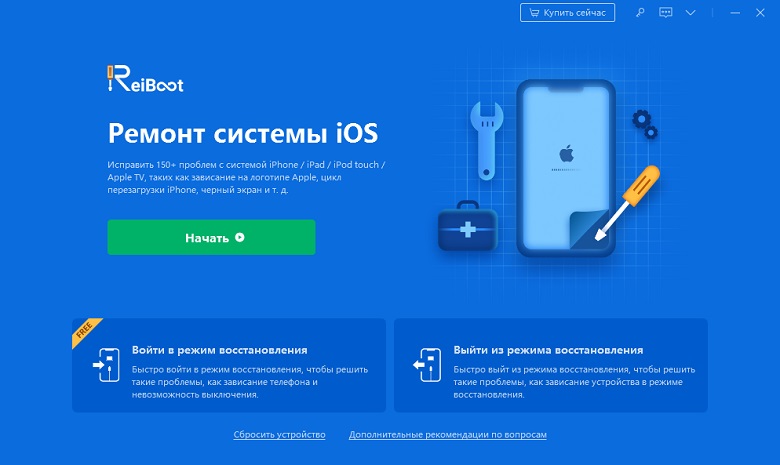
3. Чтобы исправить операционную систему, нажмите на кнопку "Далее", как только она станет доступной. Далее ваше устройство перезагрузится и будет снова готово к работе. Проверьте, как работает функция Face ID на айфон X, при необходимости перенастройте ее заново.

Использовать ReiBoot в качестве инструмента для решения iOS-проблем можно и на Windows, и на Mac. Пользоваться ей довольно просто – всего три кнопки. Утилита помогает решить такие ошибки, как черный экран на айфоне , айфон завис на яблоке, iPad отключен подключитесь к iTunes как разблокировать, на синем экране смерти, либо айфон вообще не реагирует на ваши нажатия на кнопки. Эти и многие другие баги можно решить с помощью Tenorshare ReiBoot.
Отметим, что на iOS 12 в большинстве случаев проблему «Face ID не работает на iPhone X» решает простая перезагрузка устройства.
Выскажите своё мнение
Оставить комментарий
Оставьте свой отзыв о статьях Tenorshare

ReiBoot для iOS
№1 Бесплатное ПО для восстановления и ремонта системы iOS
Быстрое и простое восстановление





